Excel如何使用RANK函数求排名
来源:网络收集 点击: 时间:2024-02-13【导读】:
求排名在Excel办公中是非常常见的,这里,我们一般都是用到RANK函数。接下来,我要介绍一个使用RANK函数求排名的方法。它不需要我们学习和记忆公式,能够自动生成公式,可以做到不懂公式也能设计好公式!方法/步骤方法/步骤1/6分步阅读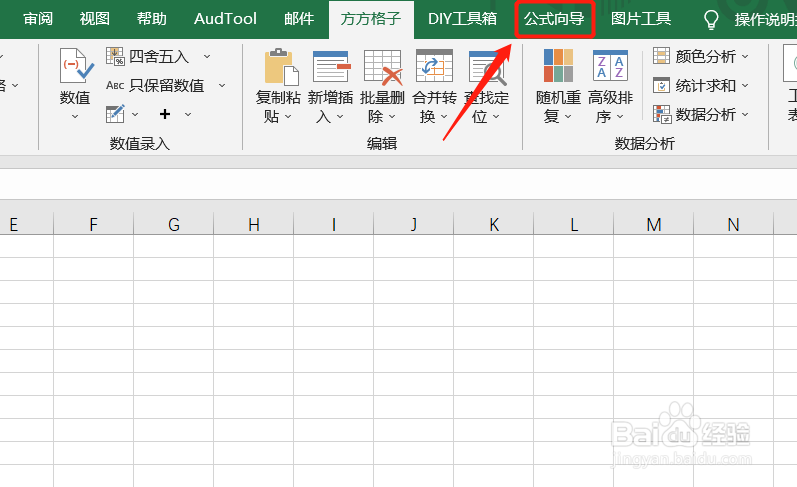 2/6
2/6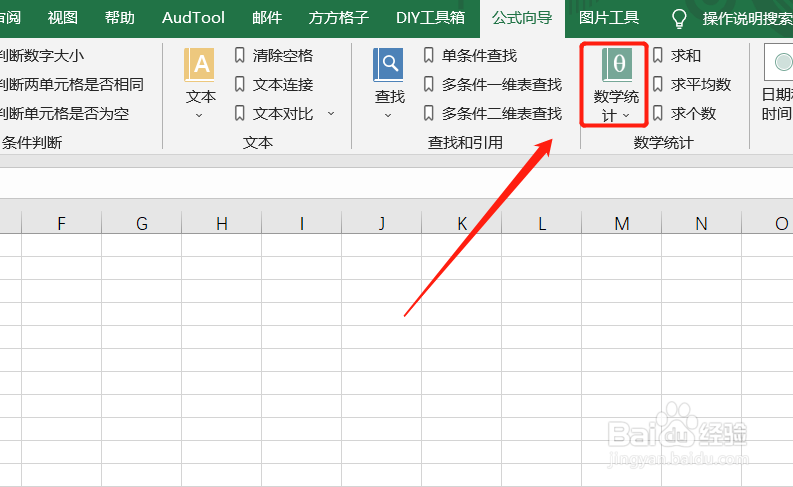 3/6
3/6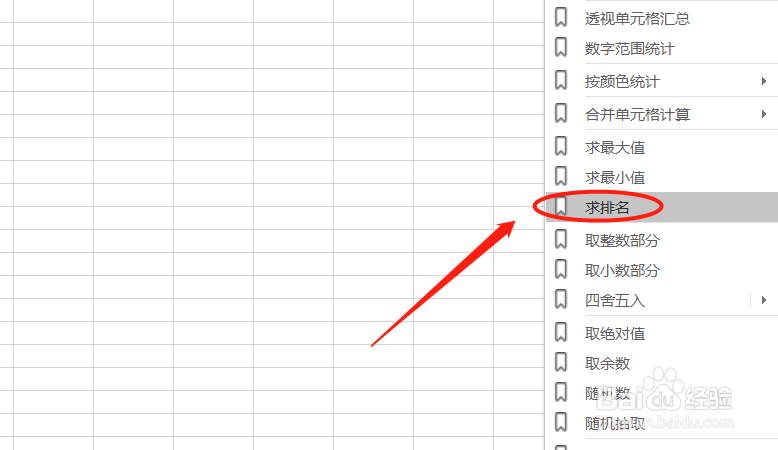 4/6
4/6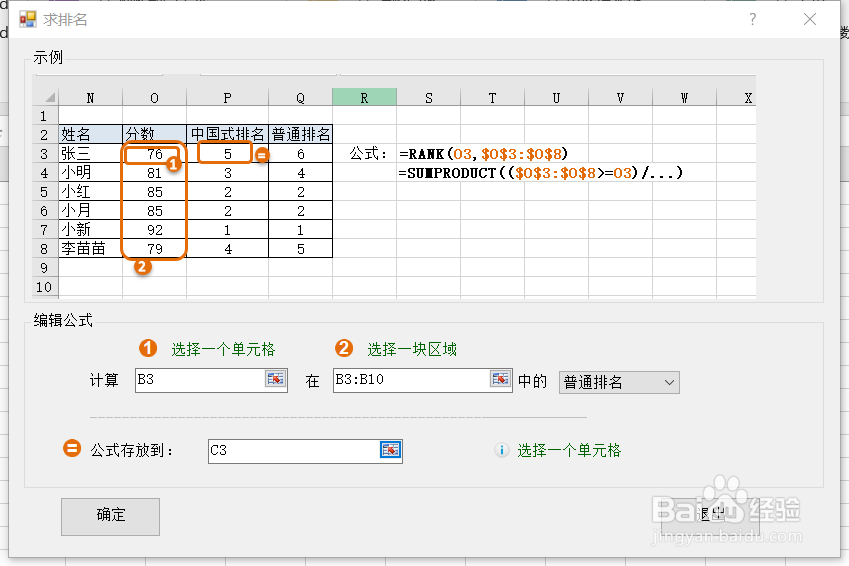 5/6
5/6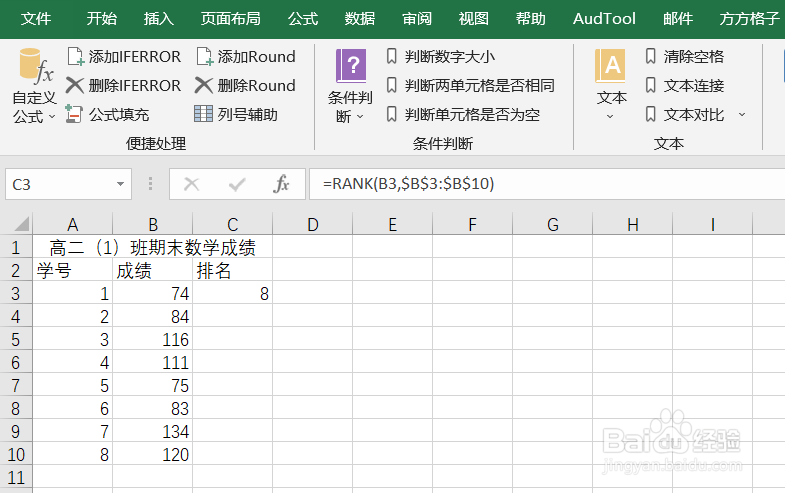 6/6
6/6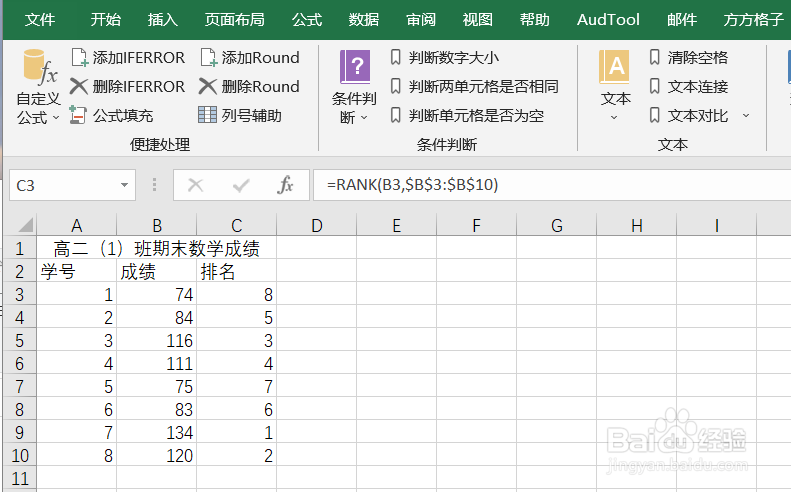 注意事项
注意事项
本例,要求我们对高二(1)班期末数学成绩进行排名,我们可以这么做。
首先,我们打开Excel文件,并点击“公式向导”选项卡。
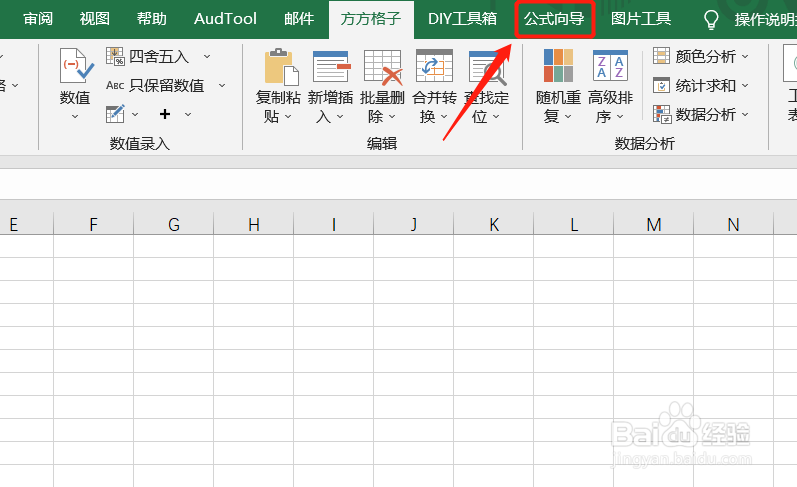 2/6
2/6然后,我们找到并点击下图的“数学统计”。
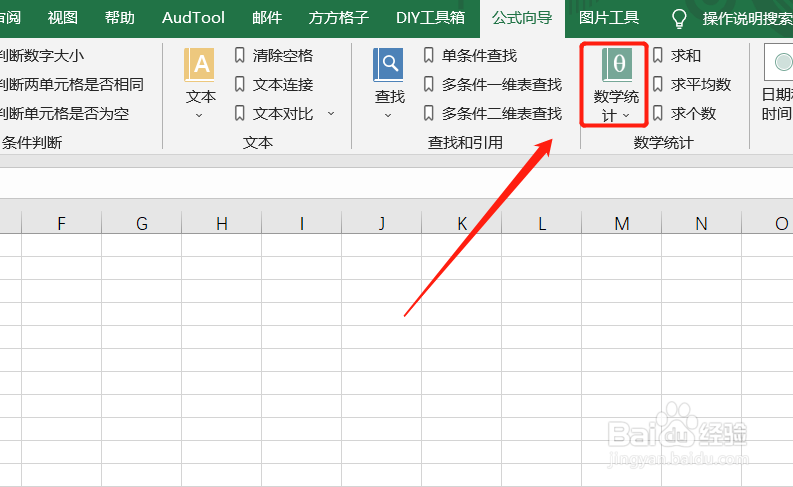 3/6
3/6点击后,会出现一个下拉菜单,我们点击“求排名”。
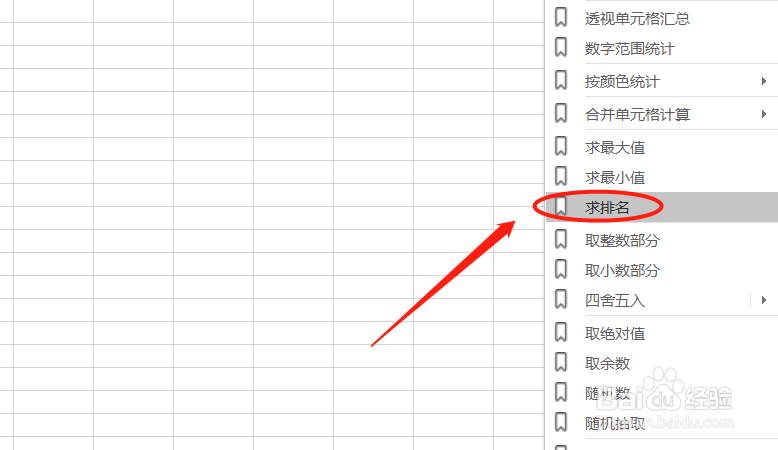 4/6
4/6然后,会出现一个对话框,我们首先选中“普通排名”,再在该对话框中填入对应内容后,点击“确定”。
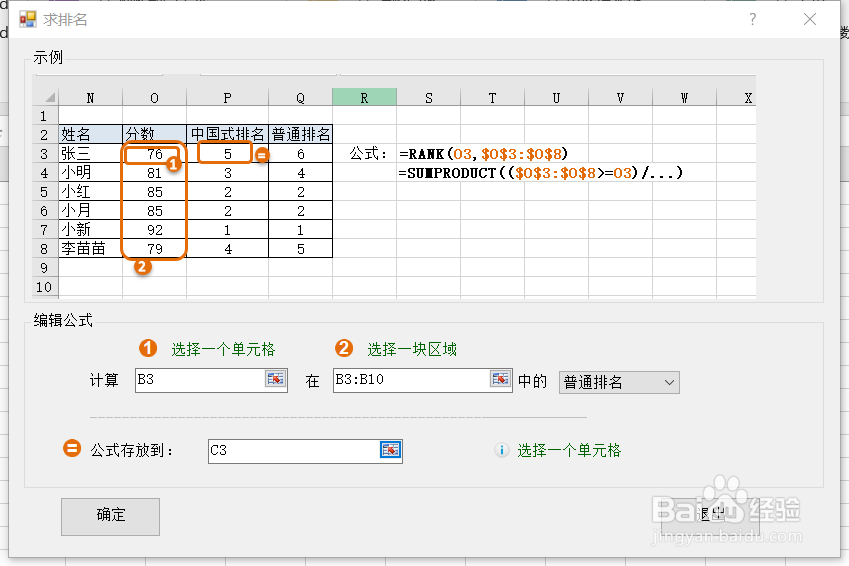 5/6
5/6然后,公式就自动生成啦!我们只需要下拉填充结果即可!
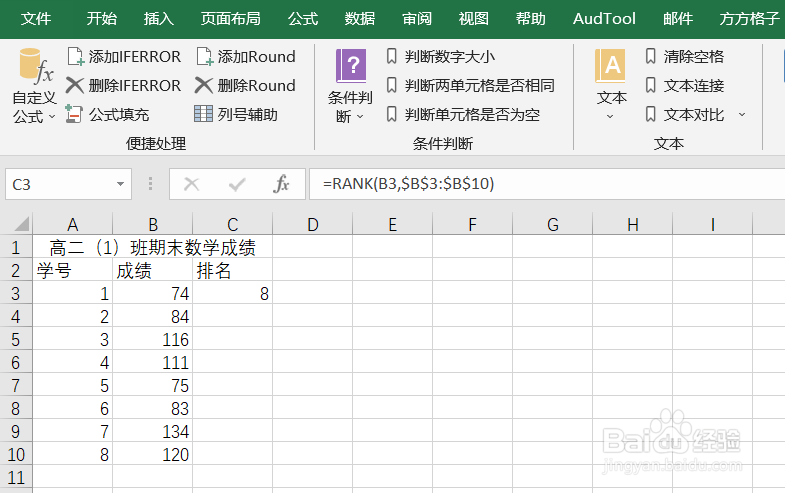 6/6
6/6下拉填充后,我们就完成了对高二(1)班期末数学成绩的排名。
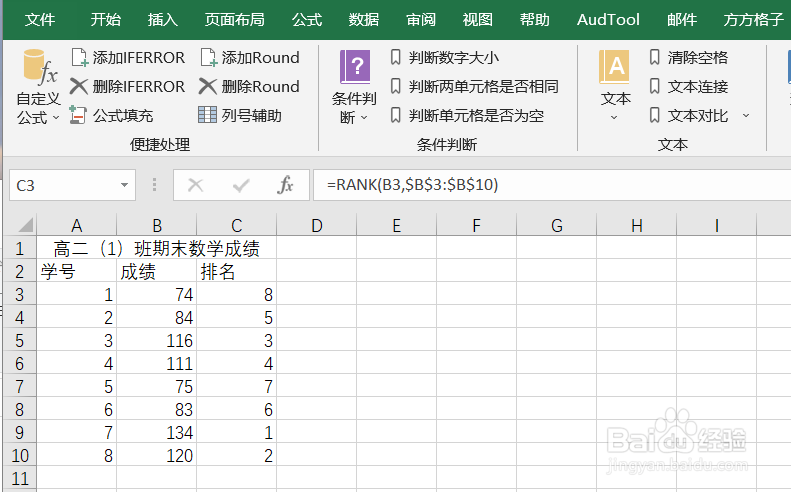 注意事项
注意事项如果帮到你,帮忙点个赞哦!
EXCEL版权声明:
1、本文系转载,版权归原作者所有,旨在传递信息,不代表看本站的观点和立场。
2、本站仅提供信息发布平台,不承担相关法律责任。
3、若侵犯您的版权或隐私,请联系本站管理员删除。
4、文章链接:http://www.1haoku.cn/art_33245.html
上一篇:美乐蒂怎么画
下一篇:python基础教程-for循环判断条件及练习
 订阅
订阅